Microsoft Office'i programmid kuvavad vastavas programmis viimati kasutatud dokumentide loendi, mille linkide abil saate faile kiiresti avada. Vaikimisi on see funktsioon sisse lülitatud, kuid saate selle sisse ja välja lülitada ning kuvatavate failide arvu reguleerida.
Märkused:
-
Kui funktsioon oli välja lülitatud ning te lülitate selle uuesti sisse, kuvatakse loendis vaid pärast funktsiooni sisselülitamist avatud ning salvestatud failid.
-
Kui sulgete faili ja teisaldate selle seejärel teise asukohta (nt Windows Exploreri abil), ei tööta selle faili link enam programmis, kus selle lõite. Peate valima asukoha menüü Fail > Ava kaudu ja sirvima failini, et seda avada. Kui olete faili selle uuest asukohast avanud, lisatakse see link loendisse. Lisateavet faili sellel teel avamise kaudu leiate artiklist Failide avamine menüüs Fail.
Faili kinnitamine viimati kasutatud failide loendisse
-
Klõpsake menüüd Fail.
-
Klõpsake viimati kasutatud failide loendi vaatamiseks nuppu Ava.
-
Viige kursor failile, mille soovite kinnitada, ja klõpsake käsku Kinnita see üksus loendisse

Kui fail on loendisse kinnitatud, näeb kinnitusikoon välja selline:

Näpunäide.: Klõpsake kinnitatud faili eemaldamiseks kinnitusnuppu uuesti.
Loendisse kinnitatud failid kuvatakse kronoloogilises järjestuses, kõige alguses on viimati kasutatud fail.
Üksiku faili eemaldamine viimati kasutatud failide loendist
Kui soovite viimati kasutatud failide loendist faile eemaldada, paremklõpsake neid ja valige käsk Eemalda loendist.
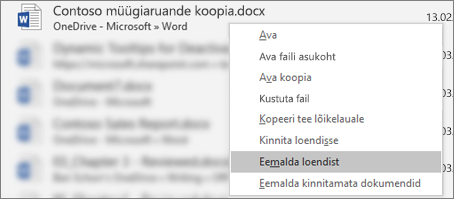
Ettevaatust!: Klõpsake kindlasti käsku Eemalda loendist, mitte käsku Kustuta fail, sest sel juhul eemaldatakse fail kogu süsteemist.
Viimati kasutatud failide loendis kuvatavate failide arvu muutmine
-
Klõpsake menüüd Fail.
-
Klõpsake nuppu Suvandid.
-
Klõpsake kategooriat Täpsemalt.
-
Klõpsake jaotise Kuvamine loendis Kuvatavate viimatiste dokumentide arv failide arvu, mida soovite loendis kuvada.
Näpunäide.: Kui te ei soovi viimati kasutatud failide loendis faile kuvada, määrake loendi Kuvatavate viimatiste dokumentide arv väärtuseks nullväärtus.
Viimati kasutatud failide loendi puhastamine kinnitamata failidest
-
Klõpsake menüüd Fail.
-
Klõpsake nuppu Ava.
-
Paremklõpsake loendis faili ja seejärel klõpsaku käsku Eemalda kinnitamata dokumendid.
-
Klõpsake üksuste eemaldamiseks nuppu Jah.
Mida teha, kui vanad või ootamatud failid kuvatakse järsku minu viimati kasutatud failide loendis?
Alates tarkvarakomplektist Office 2013 sünkroonitakse teie viimati kasutatud failide loendit teie Microsofti kontoga. See on mugav, sest kui logite sisse mitmes seadmes (nt laua- ja sülearvutis), on hõlpsa juurdepääsu huvides mõlemas kohas loetletud samad failid.
Kui teil on aga vanem seade, mida pole kaua sisse lülitatud, võidakse seda sisselülitamise järel sünkroonida ning võib juhtuda, et mõned selle vanast loendist pärit dokumendid kuvatakse teie praeguses viimati kasutatud dokumentide loendis.
See võib vahel juhtuda ka siis, kui mõni teine inimene (nt pereliige) kasutab teie arvutit. Kui ta on teie kasutajaga sisse logitud, kuvatakse teie viimati kasutatud dokumentide loendis kõik dokumendid, mille kallal ta töötab.
Parim viis nende ootamatute failide eemaldamiseks on järgida eespool jaotises „Üksiku faili eemaldamine viimati kasutatud failide loendist“ toodud juhiseid. Paremklõpsake ootamatuid faile ja valige käsk Eemalda loendist.










